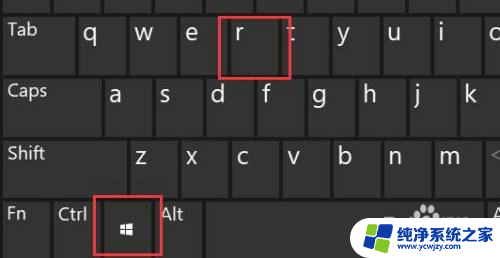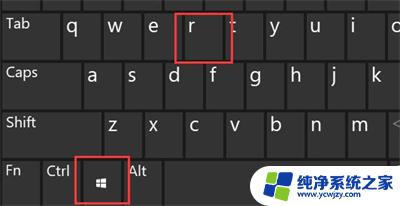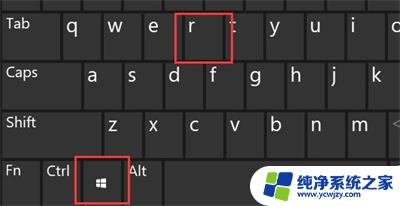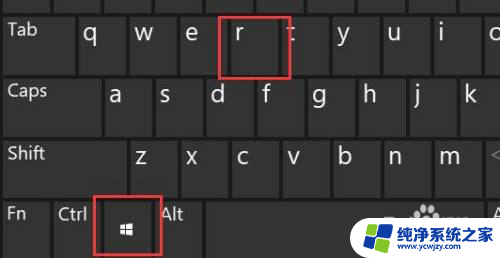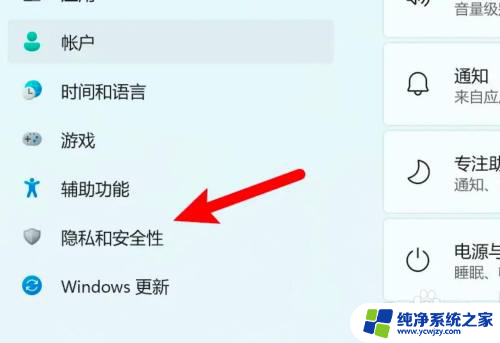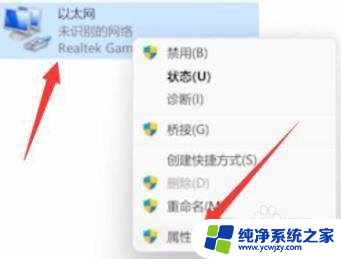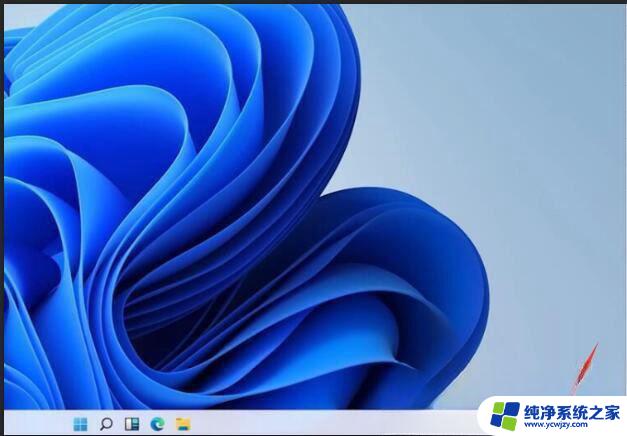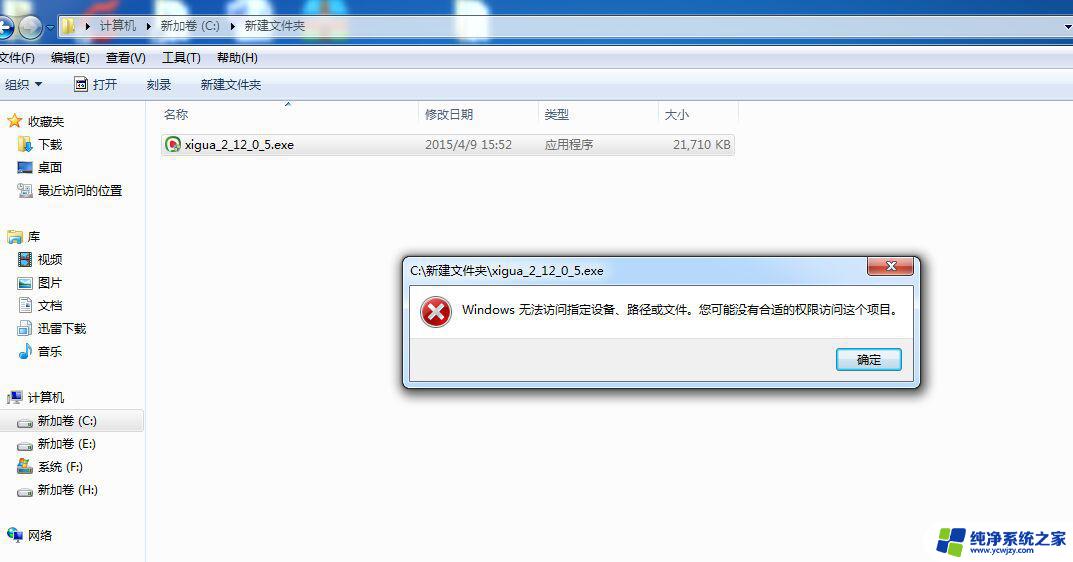win11限速100兆 win11网络限速解除教程
更新时间:2024-02-28 14:54:55作者:jiang
Win11是微软最新推出的操作系统,引起了广泛的关注和讨论,一些用户在使用Win11时发现了一个令人困扰的问题——网络限速。据报道Win11在一些情况下会将网络速度限制在100兆,导致用户无法享受到更快的网络体验。针对这一问题,一些技术爱好者们不断探索和分享解除网络限速的方法,为用户提供了一些解决方案。在本文中我们将介绍一种解除Win11网络限速的教程,帮助用户解决这一问题,提升网络使用体验。
win11解除网络限速方法
1、按下键盘“Win+R”组合键打开运行。
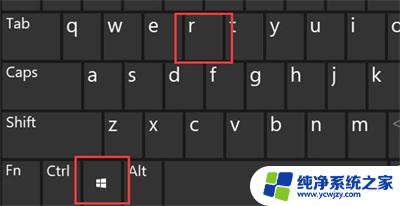
2、在其中输入“gpedit.msc”,按下回车或“确定”。
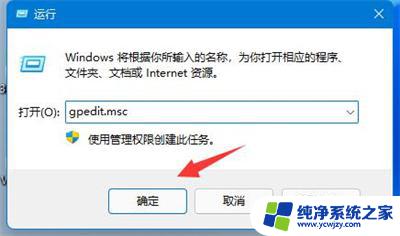
3、点开左侧栏“计算机配置”下的“管理模板”。
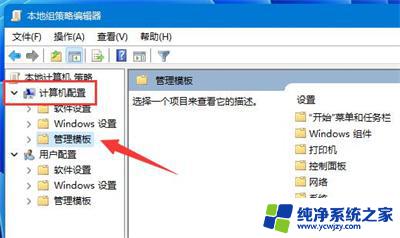
4、进入左边的网络,双击打开右边的“QoS数据包计划程序”。
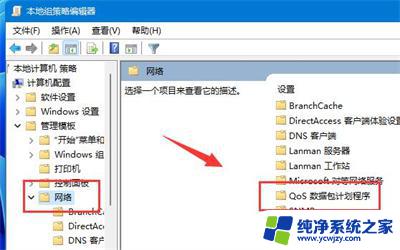
5、双击打开右侧“限制可保留带宽”策略。
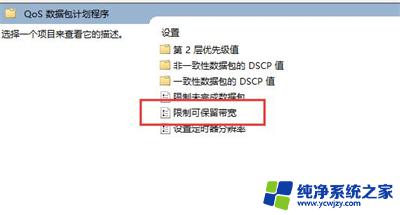
6、勾选“已启用”,再将下方宽带限制改为“0”。再按下“确定”即可。
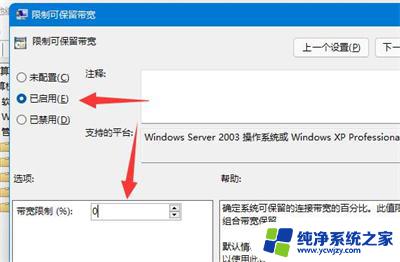
以上是关于Windows 11限速100兆的全部内容,如果您遇到相同情况,可以按照以上方法解决。